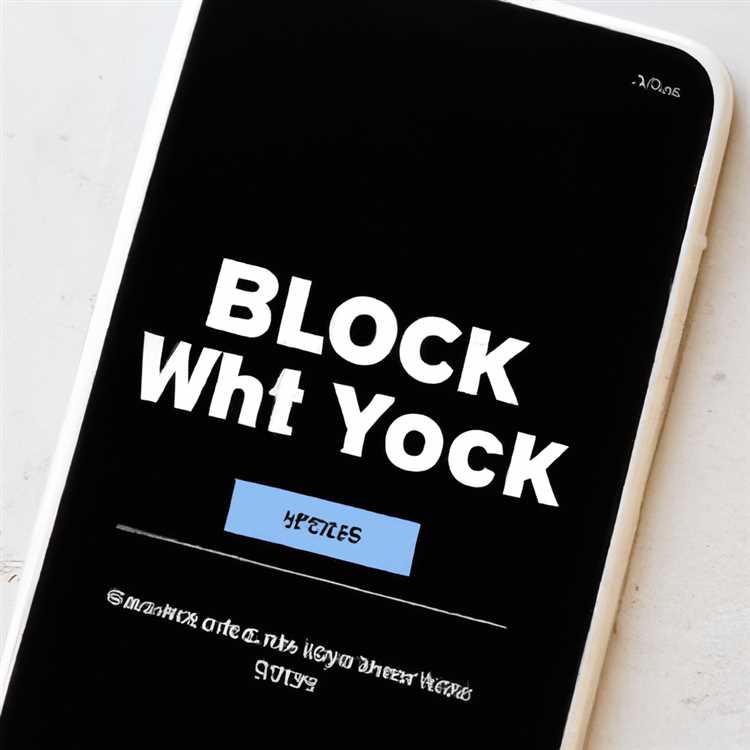Microsoft Office, gizli meta verileri ve kişisel bilgileri Microsoft Office Programını kullanarak oluşturduğunuz tüm belgelere otomatik olarak kaydeder. Bu yazıda, herkesin bu bilgileri kullanmasını önlemek için gizli bilgileri ve meta verileri Microsoft Office belgelerinden nasıl kaldıracağınızı öğreneceksiniz.

Office Dosyalarına Eklenmiş Gizli Bilgiler.
Microsoft Office, bir Office belgesini her oluşturduğunuzda ve kaydettiğinizde varsayılan olarak aşağıdaki bilgileri kaydeder.
1. Yazar adı, Şirket adı, belgeyi yeni kaydeden kişinin adı. E-posta üstbilgileri, inceleme için gönder bilgileri, yönlendirme fişleri ve şablon adları gibi kişisel olarak tanımlanabilir diğer bilgiler (PII).
2. Paylaşılan veya işbirliği yapılan belgelerde düzeltme işaretleri, yorumlar, mürekkep ek açıklamaları, belge üzerinde çalışan kişilerin adları, gözden geçirenlerin yorumları ve belgede yapılan değişiklikler bulunabilir.
3. Belgenin oluşturulduğu tarih, belgenin değiştirildiği tarih, belge revizyonları, belge sürümleri.
4. Bilgisayarınızın adı, belgenin kaydedildiği ağ sunucusunun veya sabit diskin adı.
5. Farkında olmayabileceğiniz gizli metin veya hücreler.
Office Dosyalarındaki Gizli Verilerin Sonuçları
Hassas bilgileri aktarmanın yanı sıra, dosyalara eklenmiş gizli veriler de, iş hakkında bizzat bildirdikleriniz ile belgenin ekli gizli bilgiler ve meta veriler aracılığıyla ilettikleri arasında tutarsızlıklar olması durumunda yanlış anlaşılmalara neden olabilir.
Örneğin, müşteriye şirketinizin belgeyi oluşturmak için 120 adam saat harcadığını bildirebilirsiniz. İstemcinin yanındaki biri belgenize ekli gizli verilere erişebilir ve belgenin başka bir şirket tarafından oluşturulduğu sonucuna varabilir ve şirketinizdeki bir kişi belgeye bakmak için neredeyse bir saat harcadı.
İşyerinde işi tamamlamak oldukça yaygın olsa da, bu bilgileri müşterilerinize açıklamak istemeyebilirsiniz.
Gizli Verilerin Sorunlara Neden Olabileceği Diğer Durumlar
Diğer durumlarda, Microsoft Office'in belgelere Meta Veriler ve kişisel bilgiler ekleme biçimiyle ilgili gizlilik endişeleri vardır.
1. İsimsiz bir şikayeti yalnızca adınıza ve ayrıntılarınıza gizli meta verilerden erişilebildiğini keşfetmek için kaydedebilirsiniz.
2. İsimsiz kalmayı umarak bir web sitesinde belge yayınlayabilirsiniz. Ancak, sizin tarafınızdan bilinmeyen belgenin gizli meta verilerdeki sizinle ilgili yeterli bilgisi vardı.
3. Doküman üstbilgileri, altbilgileri, filigranlar ve dokümanlarınıza bağlı gizli metinler olabilir. Bunlar, hassas bilgileri, ticari sırları ve açık olmak istemeyebileceğiniz diğer bilgileri iletebilir.
4. Siz veya belge oluşturmak için çalışan diğer kişiler, bir müşteriye gönderilmeye uygun olmayabilecek bazı yorumlar / açıklamalar yapmış olabilirsiniz. Bunlar belgenize iliştirilebilir ve yalnızca belgeyi görüntülediğinizde açık olmayabilir.
Bu nedenle, çevrimiçi yayınlamadan veya bir istemciye göndermeden önce bir ofis belgesindeki gizli meta verileri kontrol etmek ve temizlemek mantıklıdır.
Office Belgelerinden Gizli Bilgileri Kaldırma
Meta verilerin daha gizli olduğu Microsoft Office 2007 kullanılarak oluşturulan Office dosyalarından Office 2010 ve 2013'e kıyasla gizli verileri ve kişisel bilgileri nasıl görüntüleyebileceğiniz ve kaldırabileceğiniz aşağıda açıklanmıştır.
1. Gizli bilgileri kaldırmak istediğiniz dosyayı açın.
2. Üst şerit menüsünde Office Düğmesine tıklayın (Aşağıdaki resme bakın)

3. Belgeyi Hazırlama'nın üzerine gelin ve Belgeyi İncele'ye tıklayın (Aşağıdaki resme bakın).

4. Belge Denetçisi ekranına yönlendirileceksiniz, bu denetle üzerine tıklayın.
5. Windows, İncelemeniz için Belge ve Ekran İnceleme Sonuçlarını İnceleyecektir (Aşağıdaki resme bakın).

6. Office'in belgenize eklediği tüm kişisel bilgilerinizi kaldırmak için Belge Özellikleri ve Kişisel Bilgiler Bölümündeki Tümünü Kaldır'ı tıklatın. Bu yordamı, kaldırmak istediğiniz diğer bölümlere genişletebilirsiniz.
7. Sonraki Ekranda Windows, Belge Özelliklerinin ve Kişisel Bilgilerin Kaldırılmasını onaylayacaktır.

“Not: Bazı değişiklikler geri alınamaz” ifadesinden görebileceğiniz gibi, bu yordamla sileceğiniz bilgileri kurtaramazsınız.
Bu nedenle, göndereceğiniz dosyadaki kişisel bilgileri ve diğer verileri silmeden önce kullanımınız ve referansınız için yedek bir kopya oluşturmak isteyebilirsiniz.
Gizli Verileri Office 2010 ve 2013 Belgelerinden Kaldırma
1. Dosya sekmesini ve ardından Bilgi'yi tıklatın.
2. Sorunları Denetle'yi ve ardından Belgeyi İncele'yi tıklatın (Aşağıdaki Resme bakın).

3. Seçilen tüm seçenekleri olduğu gibi işaretleyin veya belgeyi incelemek istediğiniz bölümleri seçebilirsiniz.
4. Denetle'yi tıklatın; Office seçili gizli meta veriler için belgeyi inceler.
5. Belge Denetçisi iletişim kutusundaki belge inceleme sonuçlarını gözden geçirin.
6. Belgeden kaldırmak istediğiniz gizli veri türleri için inceleme sonuçlarının yanındaki Tümünü Kaldır düğmesini tıklatın.
Office'in Bilgi Eklemesini Durdurma
Ne yazık ki, ayarları değiştirmenin ve Microsoft Office'in kişisel bilgileri ve meta verileri dosyalara kaydetmesini önlemenin hiçbir yolu yoktur.
Ancak, Office 2013'te üzerinde çalıştığınız Office dosyasını, dosya her kaydedildiğinde meta verileri otomatik olarak kaldıracak şekilde ayarlayabilirsiniz. Bu şekilde, gizli bilgileri istemciye göndermeden önce dosyadan kaldırmayı hatırlamama olasılığınızı önleyebilirsiniz.
1. Dosya menüsünü tıklayın.
2. Seçenekler'i tıklatın ve Güven Merkezi kategorisini seçin.
3. Güven Merkezi Ayarları düğmesini tıklayın ve Gizlilik Seçenekleri'ni seçin.
4. “Kaydedildiğinde dosya özelliklerinden kişisel bilgileri kaldır” seçeneğini etkinleştirin.

Not: Bazen “Kişisel Bilgileri Kaldır…” bulabilirsiniz. seçenek işaretleme için kullanılamıyor. Bu durumda, Belge Denetçisi düğmesine tıklayın (yukarıdaki resme bakın), Belge Denetçisi'nin belgeye eklenen tüm gizli bilgileri kaldırmasına izin verin.
Ardından, dosyayı kaydedebilir ve Güven Merkezi gizlilik seçeneklerine bir kez daha erişmeyi deneyebilirsiniz. Bu kez seçenek kullanılabilir olmalı ve onay kutusunu tıklayabilmelisiniz.
Bu ayarın yalnızca geçerli dosyayla sınırlı olduğunu ve bu ayardan önce oluşturduğunuz diğer dosyalar veya Microsoft Office'i kullanarak oluşturacağınız yeni dosyalar için geçerli olmadığını bilmeniz gerekir. Microsoft Office'te bu ayarı varsayılan olarak ayarlamanın veya sistem genelinde geçerli hale getirmenin bir yolu yoktur.